Hogyan kell megnyitni egy zárt lapot a mozile tippek és trükkök

Ez teljesen normális, hogy egy személy felmerül a kérdés, hogyan lehet megnyitni a zárt lapot a Mazilu az adatokat, ami már régen keres?
Mi a lapra
Ez a tétel egy része a GUI. Ez lehetővé teszi, hogy egyetlen alkalmazás közötti váltáshoz több fájlt.
Önmagában a szerszám egy vetülete a felirat található, amely a határon. Az aktiválás, amikor a kapcsolat az egérrel, majd az oldal tartalmának tükröződik a kiválasztott területet a képernyőn. Általában ezek az elemek vízszintesen vannak elhelyezve, fontossági sorrendben, de néha függőlegesen is elhelyezhetők.
név „fül” Elég gyakran tekintetében az ilyen linkeket használják. Egy ilyen cím megkapta a metaforikus kapcsolat egy könyvjelző, lehetővé teszi a gyors hozzáférést a kívánt oldalt. Ezen a ponton, az elképzelés meglehetősen ütközik „a tárolt referencia.”
Néha az üzemzavar miatt a felhasználó elemet eltűnhet. Ha volt hasonló a helyzet, akkor ne aggódj, mert a zárt oldalt a böngészőben, akkor elég könnyen vissza. A következő cikk szerint a legjobb lehetőségeket, hogyan térjen vissza az eredeti állapotába elvesztette részesedése a Mozilla kereső.
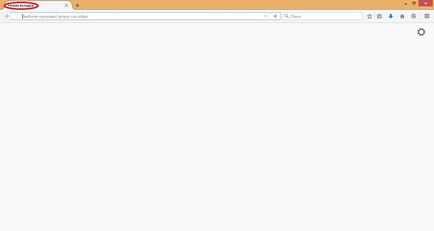
Folytatása elveszett lapok Mozilla
Folytatásához véletlenül bezárt telepek, akkor használja az alábbi módszerek egyikét.
Amennyiben egy extra oldalt zárt szükség, hogy szükség van a billentyűzeten egyidejűleg nyomja billentyűkombinációk Shift + Ctrl + T. A kattintás után egy zárt oldalt vissza kell ezeket a gombokat.
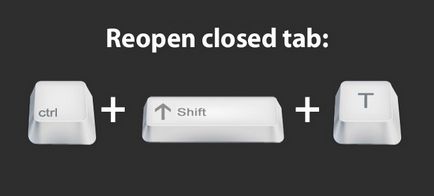
Alkalmazás „fül menü”:
- Fent a keresési böngésző címsorába, kattintson a „Site Map”.
- válassza ki a „Restore egy bezárt lap” a helyi menü úszni.
Ezt követően a manipuláció előző ülésen visszaáll az eredeti állapotába.
Nyissa meg a legutolsó lezárt fület a Mozilla kereső naplót.
- Nyisson meg egy böngészőt.
- Nyomja meg a gombot a billentyűzeten az Alt.
- Találunk a felirat: „History”, és kattintsunk a bal egérgombbal.
- Válassza ki a „Restore előző ülésen” részben.

Ez a módszer a az ülésszak folytatására tökéletes ebben a helyzetben, ha a felhasználó véletlenül megnyomta a gombot túlértékelték munka kereső.
Mozilla története:
Nyisd véletlenül bezárta a források muff, lehetséges a következő manipuláció a történet:
- Ide egy kereső.
- A billentyűzeten az Alt.
- Válassza a "Show All History", és kattintson rá (az egyszerűség lehetséges kombinációját Shift + Ctrl + H).
- Miután megjelent a „Library”, meg kell találni a korábban zárt oldalakon.
- Aktiválása PTP „Megnyitás új lapon”.

Manipuláció egyaránt használható a tenyésztés során a zárás a weboldal és a kereső is.
Változó Mozilla paraméterek:
- sajtó
- Bal egérgombbal kattintson az „Eszközök”.
- Kattintson a „Beállítások”.
- válassza ki a „Main” Az úszás menüben.
- Ezután az alábbi felirattal: „Start” a mezőbe kullancs bevonatok.
- Kattintson a „Show korábbi lapokat.”
Ezt követően a manipuláció, akkor is, ha hiba történik a PC, a következő indításakor Mozilla Firefox lap bezárásakor.
Hozzáadása révén, Session Manager:
- Állítsa be a hivatalos katalógusban kiegészítő Session Manager.
- Aktiválja az Alt billentyűt, és válassza ki a „Tools”.
- Kattintson a "session manager".
- „Az előző munkafolyamat helyreállítása”.
Ezt követően, a problémát meg kell oldani.
A fentiek ismeretében ülés megújítási lehetőség, hogy a felhasználó nem lesz csalódott a gondolat, hogy ő kellene ismét időt tölteni keresett információt az őt érdeklő. Ezen kívül több mint a fele a korábban említett módszerek a munka nem csak Mozile, hanem a keresőprogramok, mint a Yandex, Google Chrome, Opera, Internet Explorer, és így tovább. D.